
CGと写真を合成する方法その1:コンポジットタグを使う方法
映像や写真にCGを合成する場合、写真にCGの影が反映されていないとすぐに合成だとバレてしまいます。そのため、Cinema 4Dには、実写とCGを合成自然影を落とすための機能がいくつか用意されています。代表的な3つの方法があります。
1.コンポジットタグを使う方法
2.シャドウキャッチャーを使う方法
3.マルチパスを使う方法
今回は、ライティングができている状態のシーンで、写真に影を反映させ方を、1番目のコンポジットタグを使ってCinema 4D内で完結する方法をご紹介します。写真と合成するには、写真とCGのパースを一致させる必要がありますが、それはこちらのカメラキャリブレータのチュートリアルをご覧ください。カメラキャリブレータは、写真からカメラの画角やパースなどを割り出す機能で、これを使うことでCG合成に必要なカメラの位置合わせが行なえます。
なお、カメラキャリブレータは写真などの静止画用の機能で、カメラ動く動画の場合は3Dトラッキングを行います。その方法はこちらのnoteをご覧ください。
今回は、カメラの設定やライティングまで出来上がっている素材を用意していますので、こちらをお使いください。
背景を作成
写真と合成するには、合成する写真を背景にする必要があります。背景を設定するには、作成メニュー/環境/背景を作成します。

次に、インターフェイスの左下にあるマテリアルマネージャの作成メニュー/マテリアル/新規 標準マテリアルを作成します。

マテリアルを編集するには、マテリアルマネージャにできた白い球体のアイコンをダブルクリックします。
反射チャンネルはオフにして、カラーチャンネルだけが有効な状態にして、カラーチャンネルに背景にする画像(texフォルダに入っているBackground.jpg)を読み込みます。

作成したマテリアルは、背景オブジェクトにドラッグ&ドロップして割り当てます。
このとき注意が必要なのが、レンダリング設定のレンダリングサイズです。背景オブジェクトにマテリアルで割り当てた画像は、基本的に正面投影になるため、背景画像の比率はレンダリングサイズに合わせて変形されてしまいます。だから、レンダリング画像は、背景にする画像と同じ解像度(ピクセル数)に設定するか縦横比が同じ値にする必要があります。

影を受けるオブジェクトを作成する
背景に影を合成するには、影を受けるオブジェクトを作成する必要があります。今回の作例では、平らな地面ですので、平面オブジェクトを作成します。ビューウインドウのオプションメニューの影をオンにして、人物の影が平面オブジェクトにすべて落ちるように調整してください。このときライトの調整して写真に写っている周囲のものと影の向きが同じようになるように調整します。なお、サンプルシーンではライトの向きは予め合わせてあります。

次に、背景に割り当てたものと同じマテリアルを平面オブジェクトに適用します。平面オブジェクトに作成されたマテリアルタグを選択して、投影法を正面に変更します。これで背景と平面がカメラから投影される状態になるので、見た目が一致します。
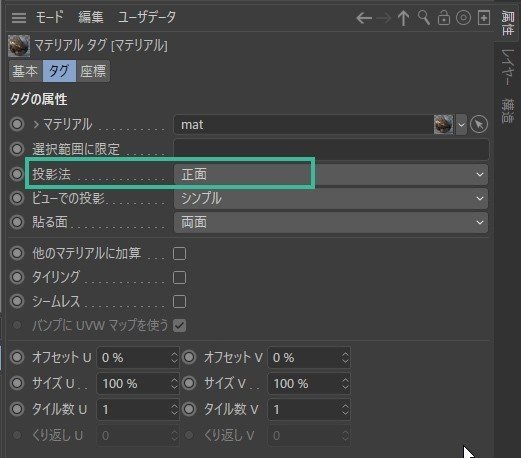
ただ、この状態でレンダリングしてみると背景と平面の境目ははっきりと見えてしまっています。これは、平面のオブジェクトがライトの影響受け、陰影ができてしまっているためです。

コンポジットタグで影だけを背景に合成する
平面オブジェクトの影だけを背景に合成にするには、コンポジットタグを使います。平面タグを右クリックしてレンダータグからコンポジットタグを適用します。属性マネージャで、<背景に合成>にチェックを入れます。
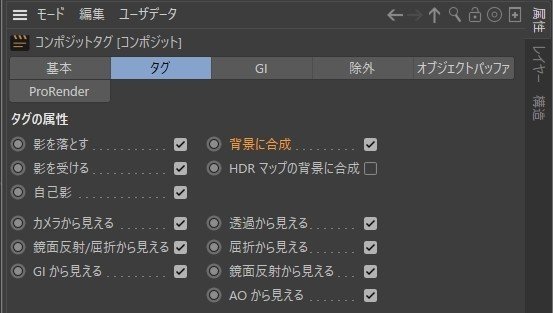
背景に合成を有効にすることで平面は影以外のライトの影響は受けなくなります。これで写真にCGが合成ができました。

この方法は、合成までCinema 4Dで完結します。PhotoshopやAfter Effectsなどの合成ソフトは不要ですが、合成の調整はすべてレンダリングし直しになります。後調整するできるようにするには、シャドウキャッチャーやマルチパスを使う方法で合成します。これは、次回ご紹介します。
